Trước kia, khi các dòng điện thoại thông minh chưa được cải tiến, mọi người hay sử dụng điện thoại Nokia để thuận lợi cho quá trình ghi âm các cuộc gọi đến và đi.

Nhưng hiện tại điện thoại thông minh đã được cải tiến, có rất nhiều người sử dụng, trong đó tính năng ghi âm tự động lại không được các nhà sản xuất điện thoại tích hợp sẵn vào hệ điều hành mà phải nhờ đến sự can thiệp dựa vào một ứng dụng của bên thứ ba, làm như vậy khiến bạn tốn rất nhiều thời gian và bỏ lỡ cơ hội ghi âm cuộc gọi, đừng lo, nếu bạn đang sở hữu một chiếc điện thoại cài đặt hệ điều hành Android thì quá trình lưu lại/ghi âm cuộc gọi vô cùng đơn giản, bạn hãy đọc một số hướng dẫn bên dưới nhé.
Giới thiệu và cách ghi âm cuộc gọi trên Android
Sau đây, chúng tôi sẽ giới thiệu và hướng dẫn các bạn đọc một số chi tiết về cách ghi âm, lưu lại cuộc gọi cho điện thoại Android.
Hướng dẫn ghi âm/lưu lại cuộc gọi thoại trên điện thoại cài đặt Android
Trên cửa hàng CH-Play trong kho ứng dụng của Google có rất nhiều phần mềm ứng dụng ghi âm miễn phí cho điện thoại cài đặt hệ điều hành Android, nhưng nếu muốn tìm được một ứng dụng ghi âm miễn phí có chất lượng âm thanh cao thì không phải ai ai cũng có thể tìm được.
Bài viết hôm nay của bạn sẽ chia sẻ và hướng dẫn các bạn cách ghi âm cuộc gọi chuyên nghiệp bằng ứng dụng Automatic Call Recorder.
Phần mềm Automatic Call Recorder không chỉ cho phép người dùng ghi âm cuộc gọi miễn phí mà còn hỗ trợ bạn thêm vào các ghi chú quan trọng cho cuộc gọi, đổi tên, lưu trữ lại cuộc gọi, v.v.
Để có thể ghi âm cuộc gọi thoại có chất lượng âm thanh cao các bạn hãy thực hiện các bước sau:
Bước thứ nhất: Bạn cần phải tải và cài đặt chương trình lưu trữ, ghi âm cuộc gọi miễn phí Automatic Call Recorder tại kho hàng CH-Play trên điện thoại chạy Android.
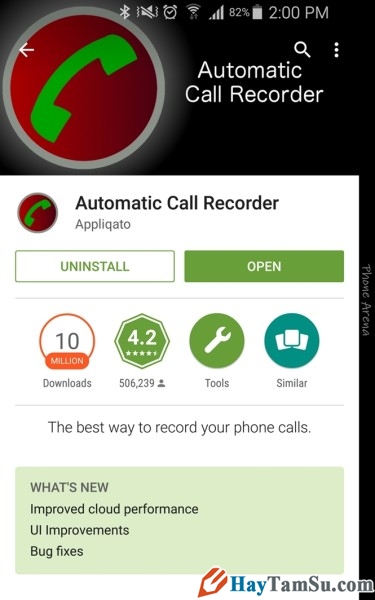
Bước thứ hai: Thực hiện xong bước một, bạn hãy tiến hành “Setup” – Thiết lập, phần mềm Automatic Call Recorder còn cho phép bạn đăng nhập bằng tải khoản Dropbox hoặc là Google để lưu lại các cuộc gọi trên hai dịch vụ đám mây này, đồng thời còn giúp bạn tránh khỏi việc chiếm dụng bộ nhớ trong của điện thoại thông minh, bên cạnh đó tiện ích này còn có tính năng tăng âm lượng đối với các cuộc gọi có âm thanh quá bé nữa nha.
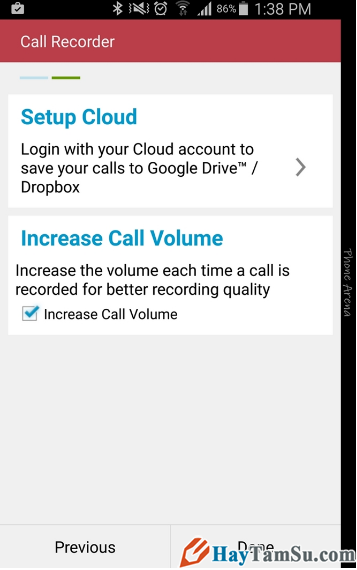
Bước thứ ba: Các bạn hãy vào “Menu” của ứng dụng này sau đó mở thư mục “Settings” – Cài đặt để thực hiện quá trình tùy chỉnh.
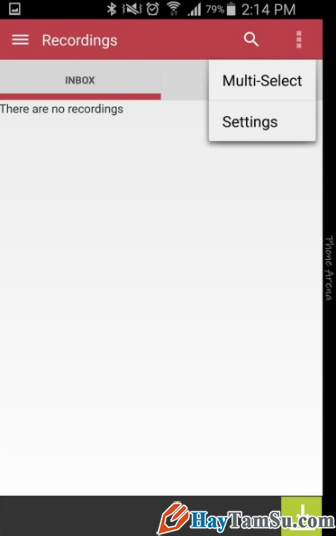
Bước thứ tư: Sau khi mở công cụ cài đặt lên, người dùng có thể lựa chọn định dạng của file ghi âm, trong đó có ba loại định dạng file để các bạn lựa chọn đó là 3GP, AMR và WAV, để lựa chọn một định dạng tệp tin tốt nhất thì bạn nên chọn file WAV, đây là được mọi người sử dụng nhiều nhất, vì thế nên tôi khuyên các bạn nên chọn định dạng file này để việc đọc file về sau dễ dàng hơn.
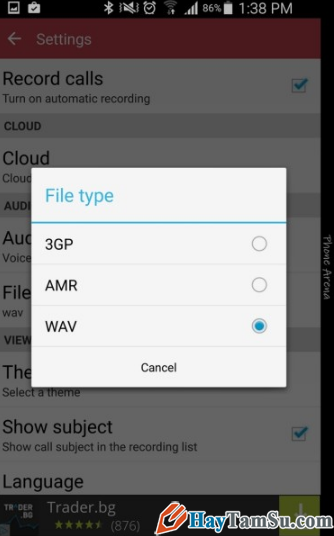
Bước cuối cùng: Trong mục Nguồn âm thanh – Audio source, các bạn hãy chọn mục Ghi âm các cuộc gọi – Voice Call để hoàn thành thao tác, thế là từ đây tiện ích này sẽ tự động ghi âm các cuộc gọi thoại cả đến lẫn đi, để nhận dạng được chương trình Automatic Call Recorder có hoạt động trong quá trình ghi âm hay không thì bạn có thể quan sát dấu chấm đỏ, nếu chấm đỏ này hiển thị trên góc trái ở Notification – Trung tâm thông báo trên điện thoại Android thì có nghĩa là nó đang hoạt động, ngược lại thì không hoạt động nha.
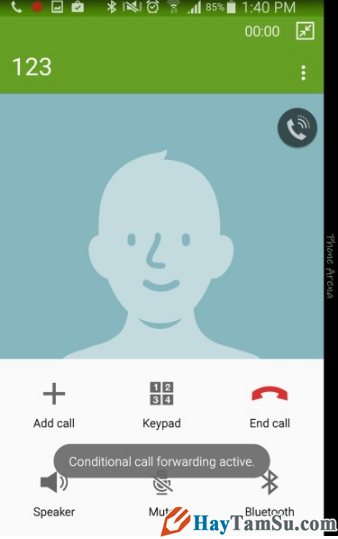
Sau khi cuộc gọi thoại kết thúc, điện thoại Android của bạn sẽ xuất hiện một thông báo mới, thông báo này cho bạn biết cuộc gọi này đã được ghi âm xong, nếu các bạn muốn tạo chú thích cho cuộc ghi âm đó bạn hãy chọn Add Notes.
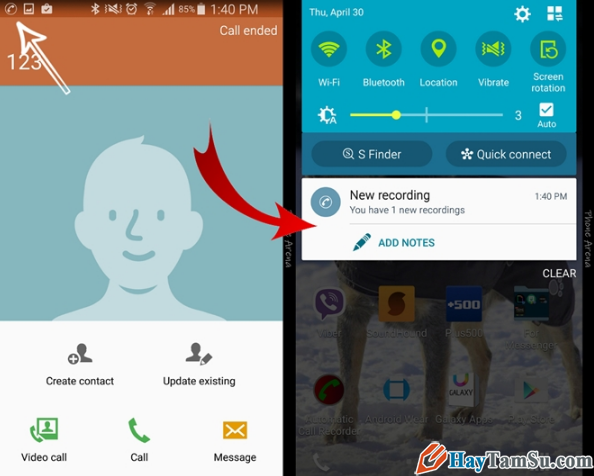
Khi mở thông báo ra, các bạn sẽ thấy các lựa chọn đã được cài mặc định sẵn như: Thêm mô tả cho tệp tin, Đặt tên cho cuộc ghi âm, v.v.
Thế là quá trình ghi âm cuộc gọi thoại đã kết thúc, người dùng có thể kết nối điện thoại cài đặt hệ điều hành Android với máy tính bằng cáp microUSB để lấy file ra hoặc nghe lại cuộc gọi trực tiếp từ ứng dụng Automatic Call Recorder thôi nha.
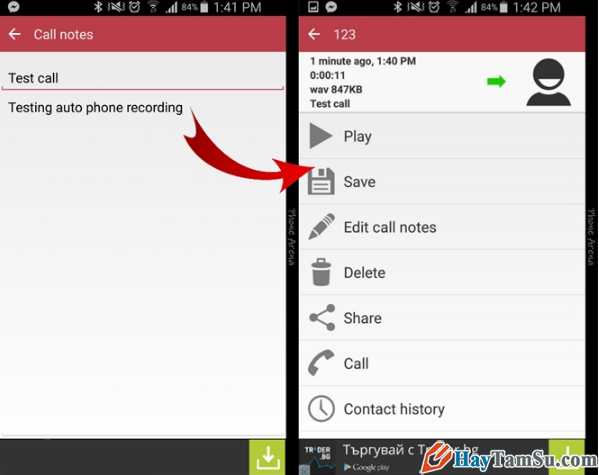
Chỉ với năm bước đơn giản và dễ dàng là các bạn có thể ghi âm cuộc gọi thoại một cách chuyên nghiệp mà không cần sự hỗ trợ của bên thứ ba và lưu trữ cuộc gọi nhờ phần mềm Automatic Call Recorder rồi nha.
Cảm ơn các bạn đã đọc bài viết của mình, chúc các bạn thành công!





